Adobe DC設置語言為中文的方法教程
時間:2023-07-18 14:47:33作者:極光下載站人氣:15000
Adobe Acrobat Reader DC是Adobe公司系列辦公軟件中的一款,主頁用于編輯和處理PDF文件。在Adobe Acrobat
Reader
DC中如果我們希望將語言修改為中文,小伙伴們知道具體該如何進行操作嗎,其實操作方法是非常簡單的,只需要進行幾個非常簡單的操作步驟就可以了,小伙伴們可以打開自己的軟件后一起動手操作起來。如果小伙伴們還沒有Adobe
Acrobat Reader
DC這款軟件,可以在本教程末尾處進行下載和安裝,方便后續的使用。接下來,小編就來和小伙伴們分享具體的操作步驟了,有需要或者是有興趣了解的小伙伴們快來和小編一起往下看看吧!
操作步驟
第一步:雙擊打開Adobe Acrobat Reader DC,可以看到當前的界面語言是英語;
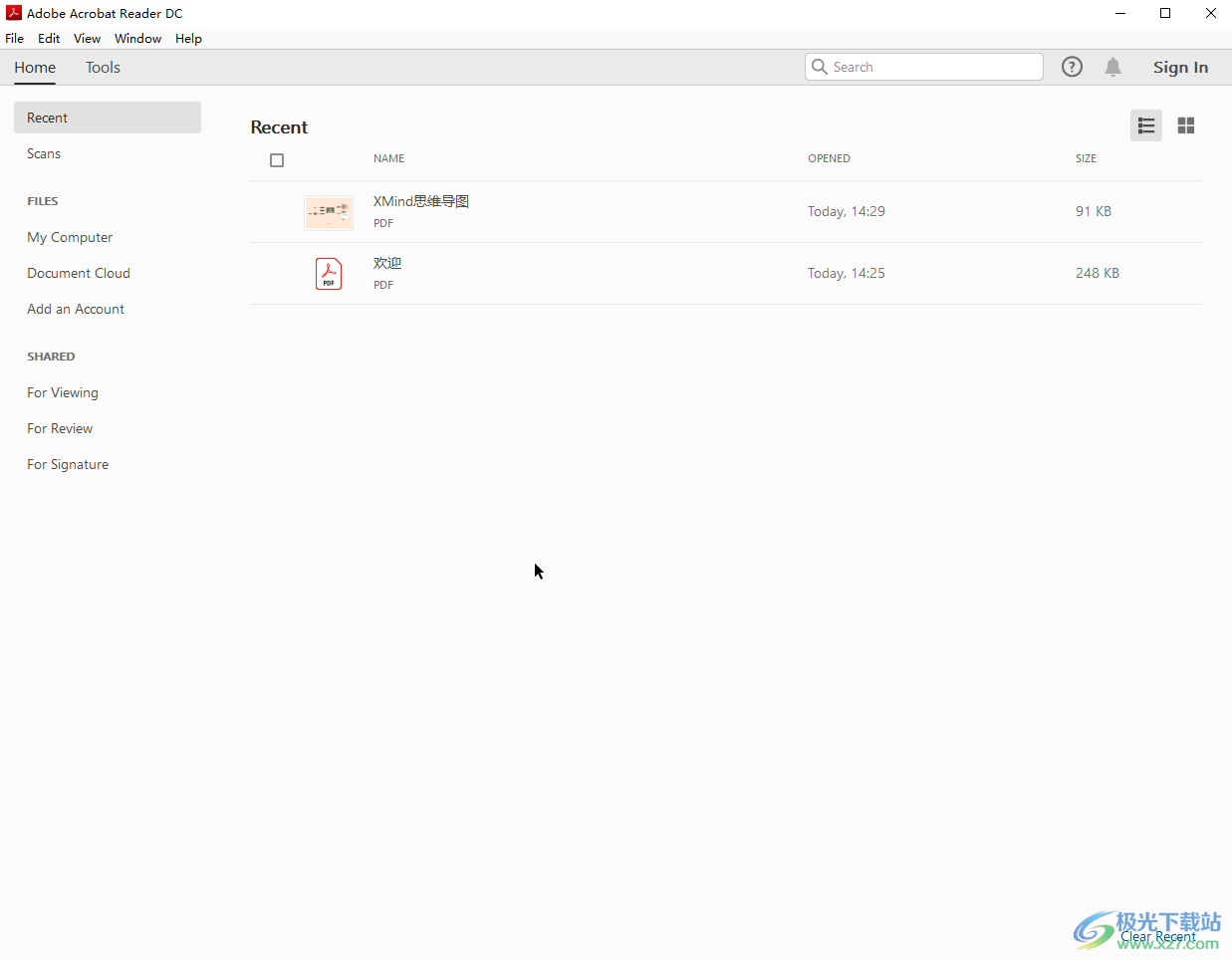
第二步:按Ctrl+K,或者在界面左上方點擊“edit”(編輯)——“preferences”(首選項);
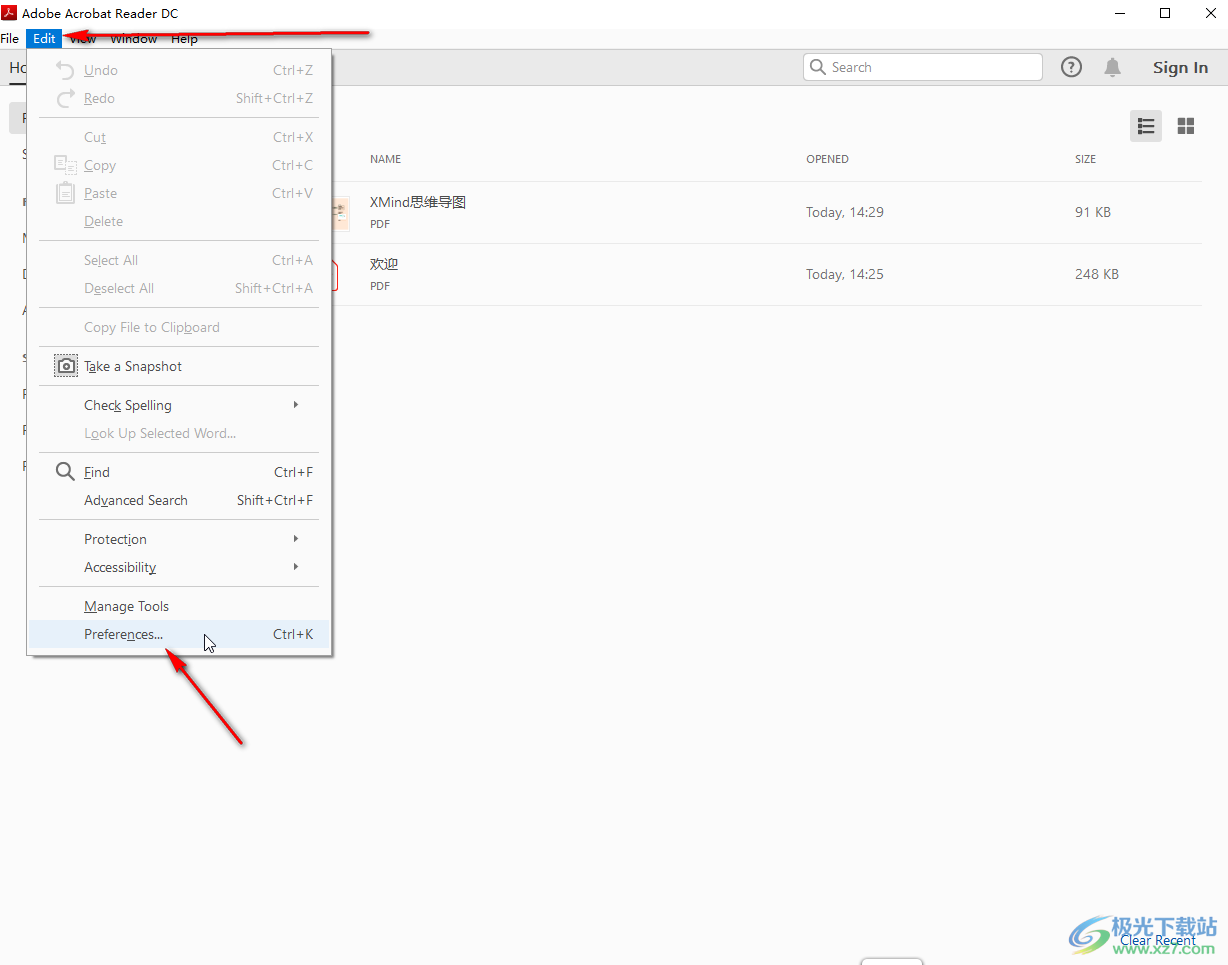
第三步:在打開的新窗口左側點擊“language”(語言),在右上方點擊下拉箭頭后選擇“same as the poerating system”(與系統一致)或者“choose application startup”(啟動軟件時選擇);
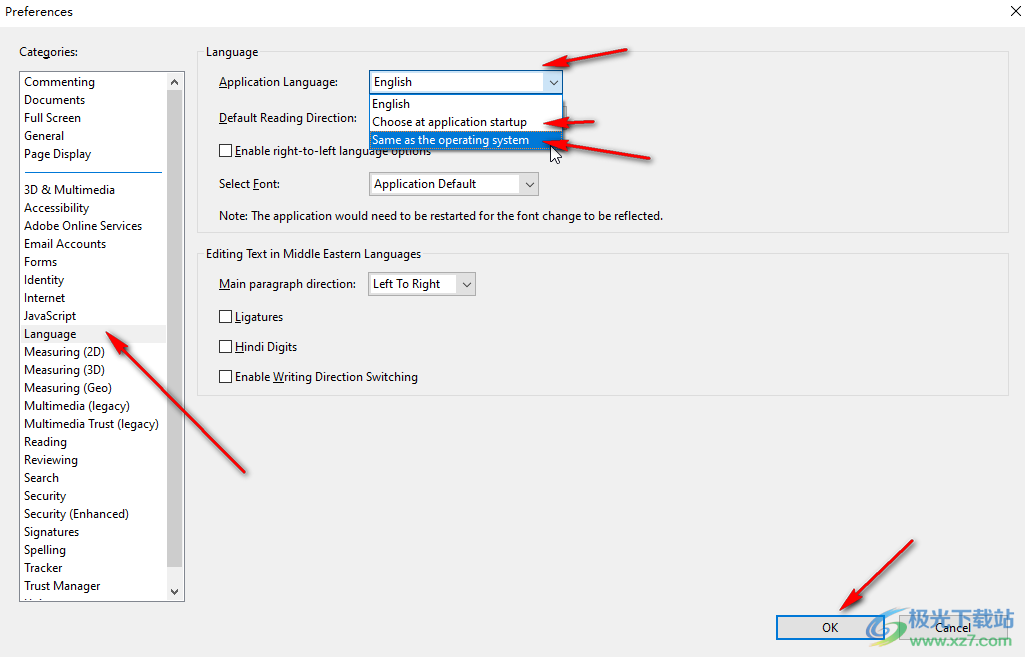
第四步:如果我們選擇的是與系統一致,重新打開Adobe Acrobat Reader DC軟件時就會是中文了;
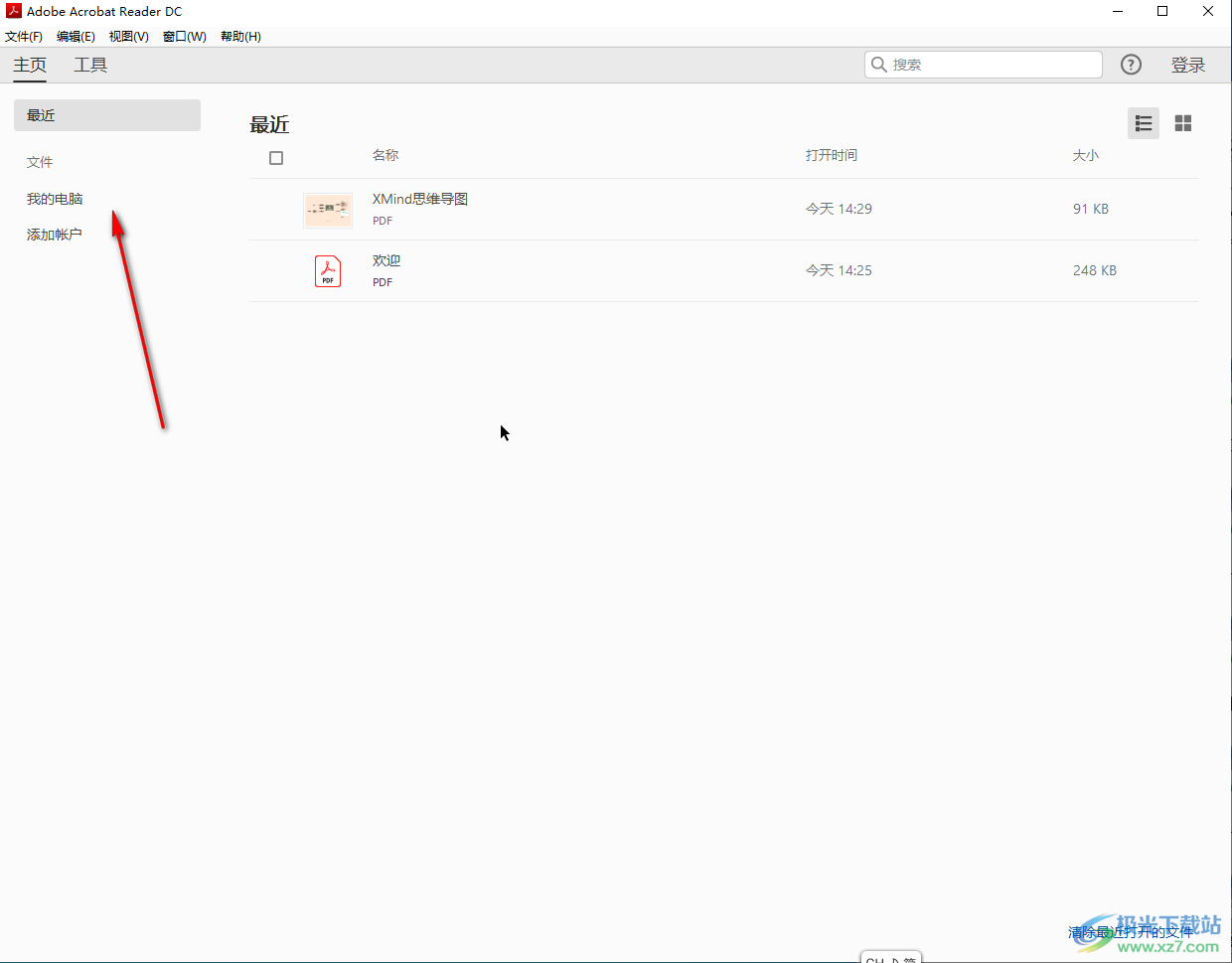
第五步:如果我們下周的時啟動軟件時選擇,后續打開Adobe Acrobat Reader DC時就可以點擊下拉箭頭進行選擇了。
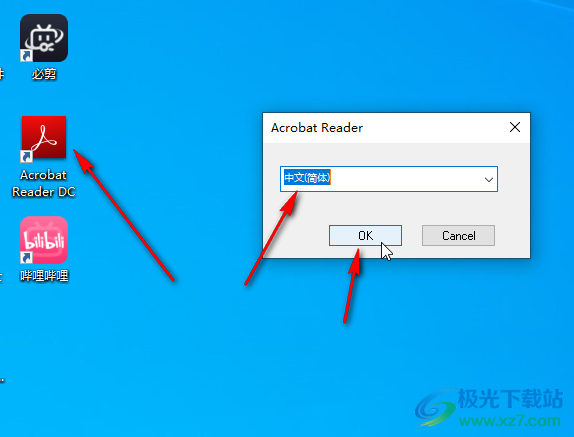
以上就是Adobe Acrobat Reader DC中設置語言為中文簡體的方法教程的全部內容了。上面的步驟操作起來都是非常簡單的,小伙伴們可以打開自己的軟件后一起動手操作起來。

大小:54.00 MB版本:免費版環境:WinAll, WinXP, Win7, Win10
- 進入下載
相關下載
熱門閱覽
- 1百度網盤分享密碼暴力破解方法,怎么破解百度網盤加密鏈接
- 2keyshot6破解安裝步驟-keyshot6破解安裝教程
- 3apktool手機版使用教程-apktool使用方法
- 4mac版steam怎么設置中文 steam mac版設置中文教程
- 5抖音推薦怎么設置頁面?抖音推薦界面重新設置教程
- 6電腦怎么開啟VT 如何開啟VT的詳細教程!
- 7掌上英雄聯盟怎么注銷賬號?掌上英雄聯盟怎么退出登錄
- 8rar文件怎么打開?如何打開rar格式文件
- 9掌上wegame怎么查別人戰績?掌上wegame怎么看別人英雄聯盟戰績
- 10qq郵箱格式怎么寫?qq郵箱格式是什么樣的以及注冊英文郵箱的方法
- 11怎么安裝會聲會影x7?會聲會影x7安裝教程
- 12Word文檔中輕松實現兩行對齊?word文檔兩行文字怎么對齊?
網友評論